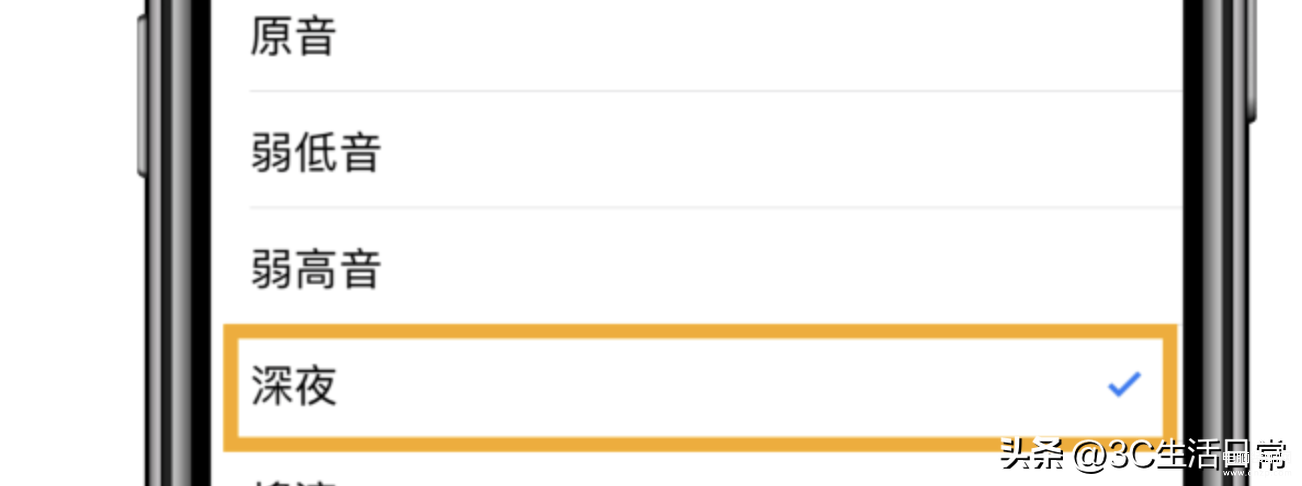很多人在使用苹果手机时,会发现手机的音量键太小,即使调整到最大有时候声音也没有变化,有时候调整到最大音量,声音变大了,但还是不够大声。其实是因为不清楚iPhone的音量控制,分成铃声音量和媒体音量。
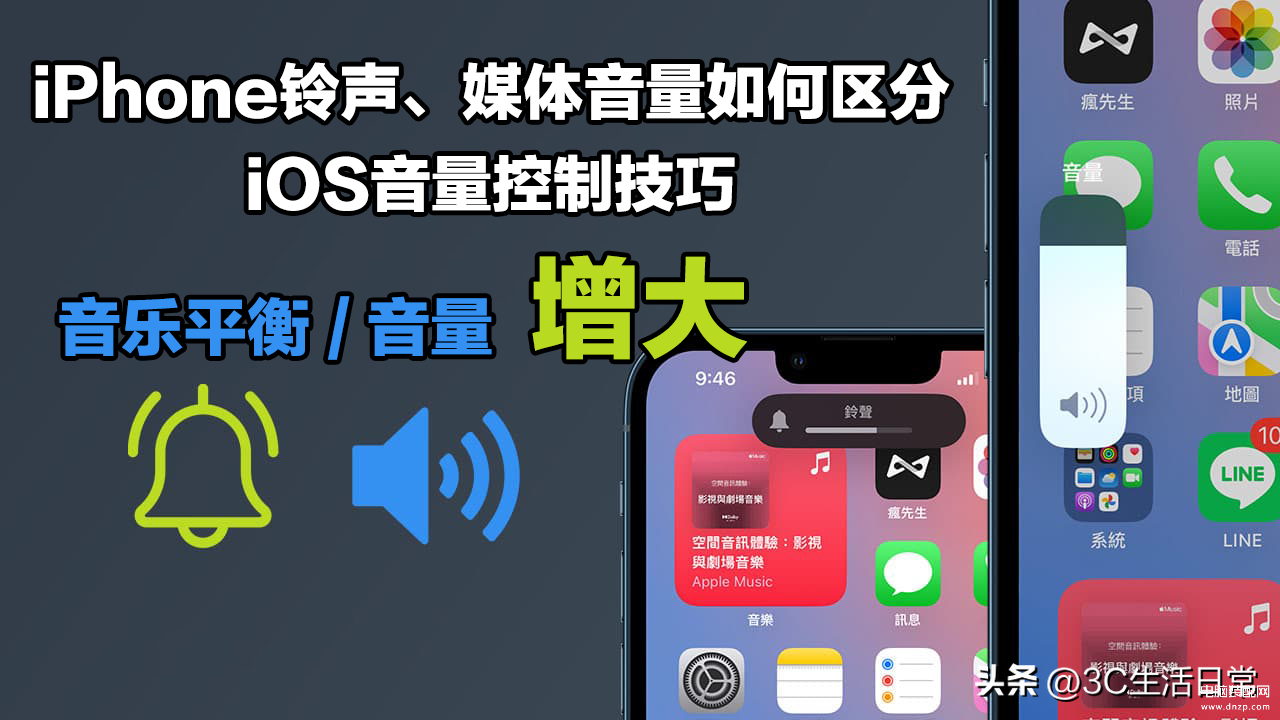
今天我们来分享iOS音量控制技巧,全面了解苹果手机iPhone铃声、媒体(音乐)、提示音、通话声音差异和调整方法。
一、iPhone 音量四大类型
1、铃声音量(提醒音量整合到铃声音量中)
苹果手机铃声音量是用来调整手机铃声、通知铃声;包括来电铃声大小声、APP通知声、闹钟声音,通常调整状态出现在手机顶部。
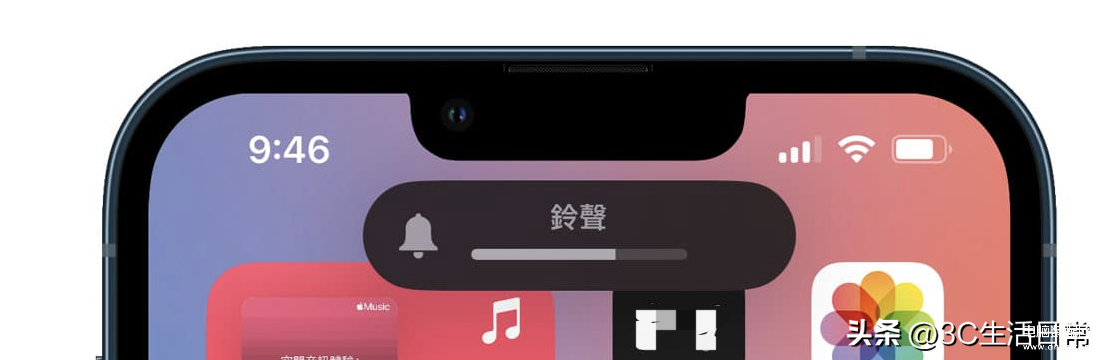
手机铃声、通知铃声
2、媒体声音
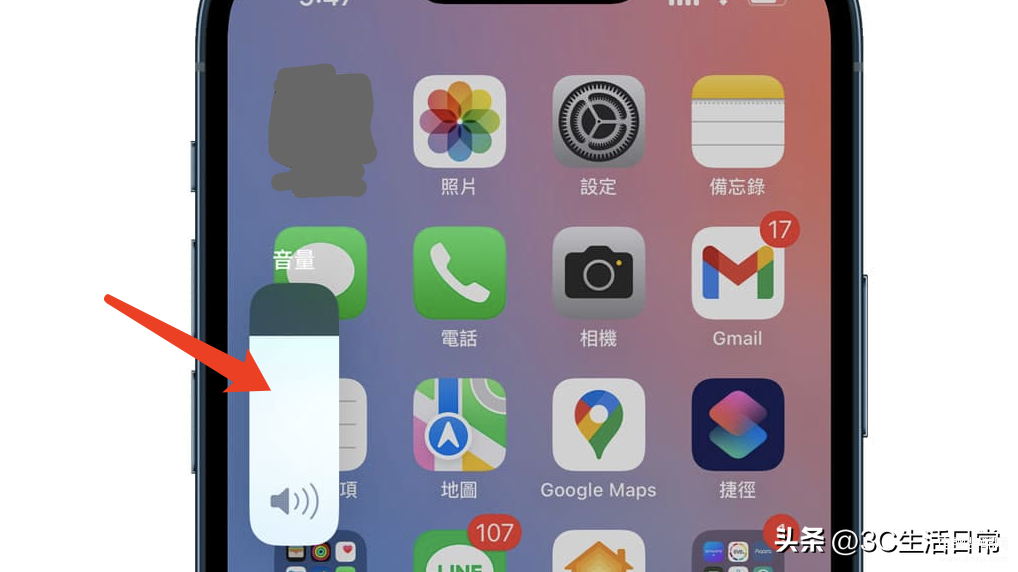
媒体声音
苹果手机媒体音量是用来控制游戏、音乐、影片或系统输出的声音。一般iOS控制中心的音量条就是用来控制媒体声音,显示在屏幕左侧。
要注意的是:在播放音乐、看影片、玩游戏或解锁画面播放音乐时,通过iPhone音量键都只能调整“媒体音量”。
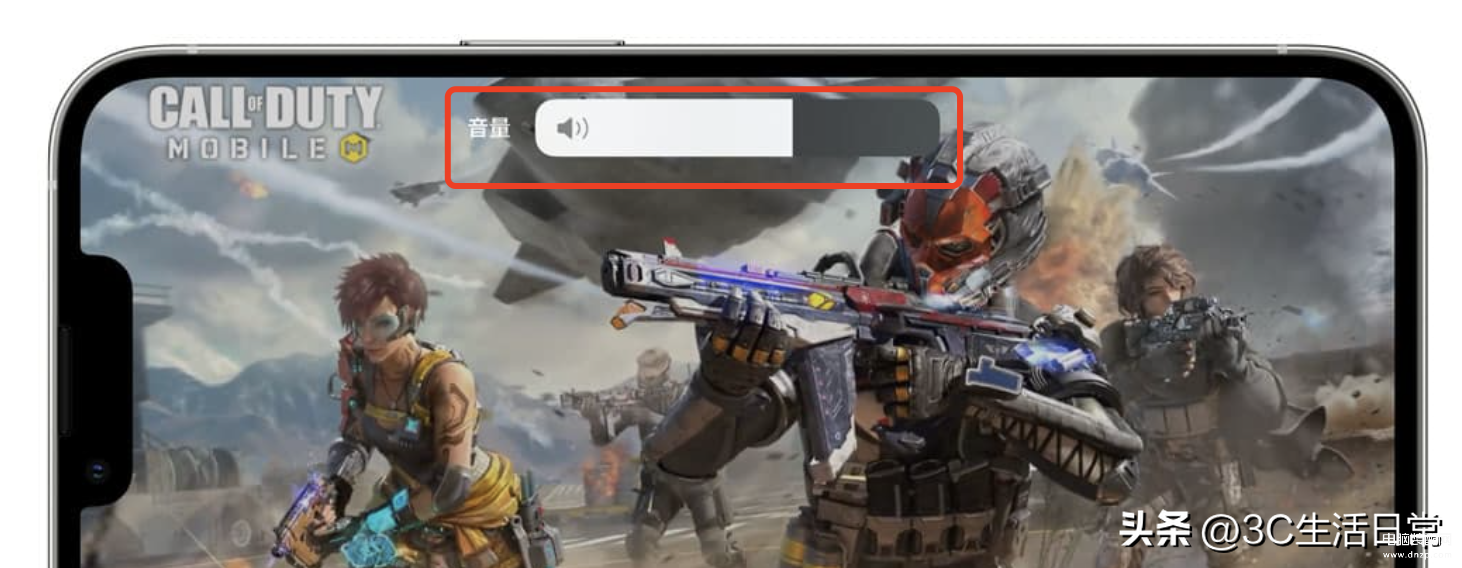
3、通话音量
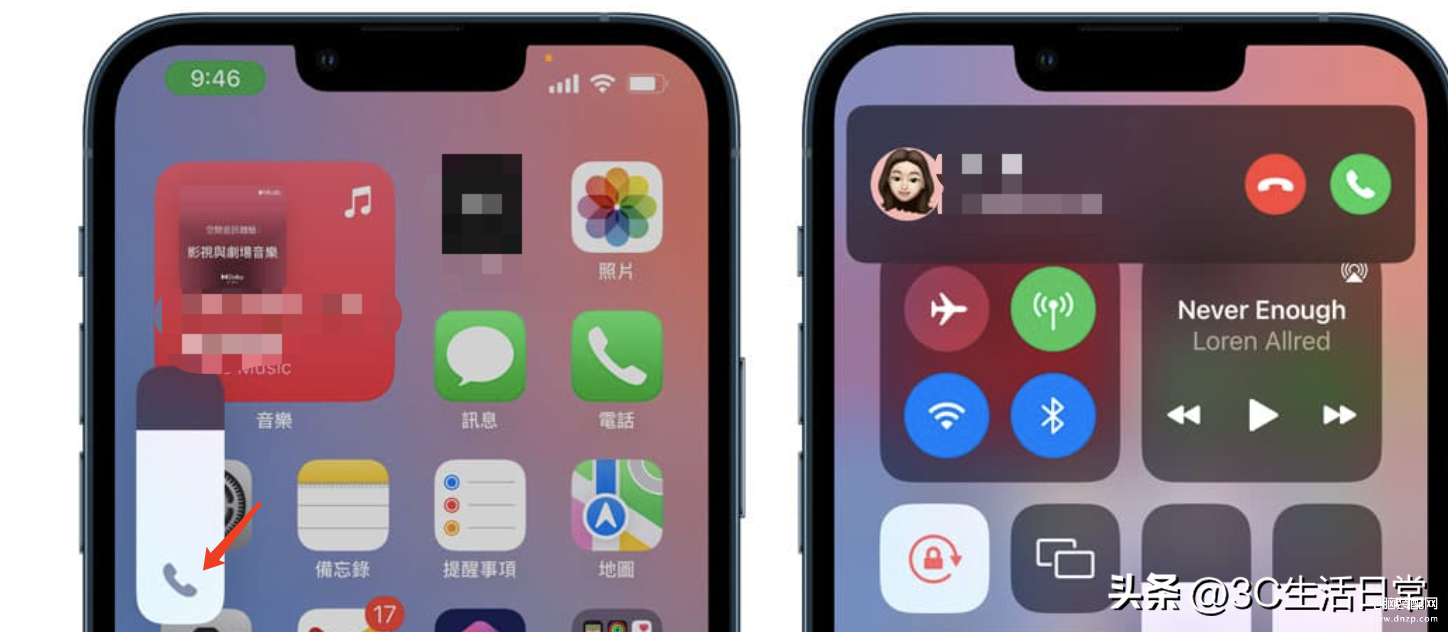
苹果手机通话音量就是用来控制通话时的音量大小,在通话时可以通过iPhone音量键或控制中心的音量条来调整。
二、iPhone铃声音量(包括提醒音量)与媒体音量同时/分开设定
依次打开:设置 - 声音与触感,点击“铃声和提醒”下方“用按钮调整”,就可以开启或关闭铃声音量也可用侧边按键来调整;如果没有打开,要调整铃声和提醒的声音只能通过蓝色滑动条来调整。
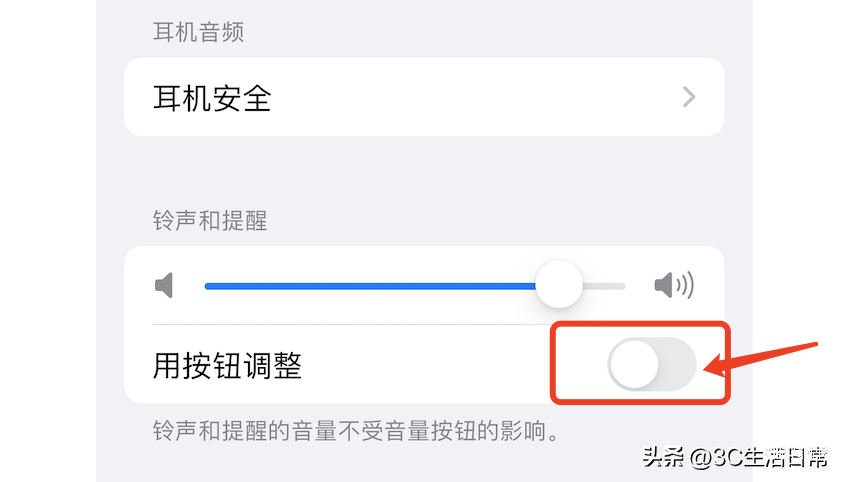
依次打开:设置 - 声音与触感
三、iPhone音乐音量增大

iPhone手机的音乐音量开到最大还是觉得太小声,又不想购买外放设备,可以通过以下方式:
1、点击 设置 - 音乐
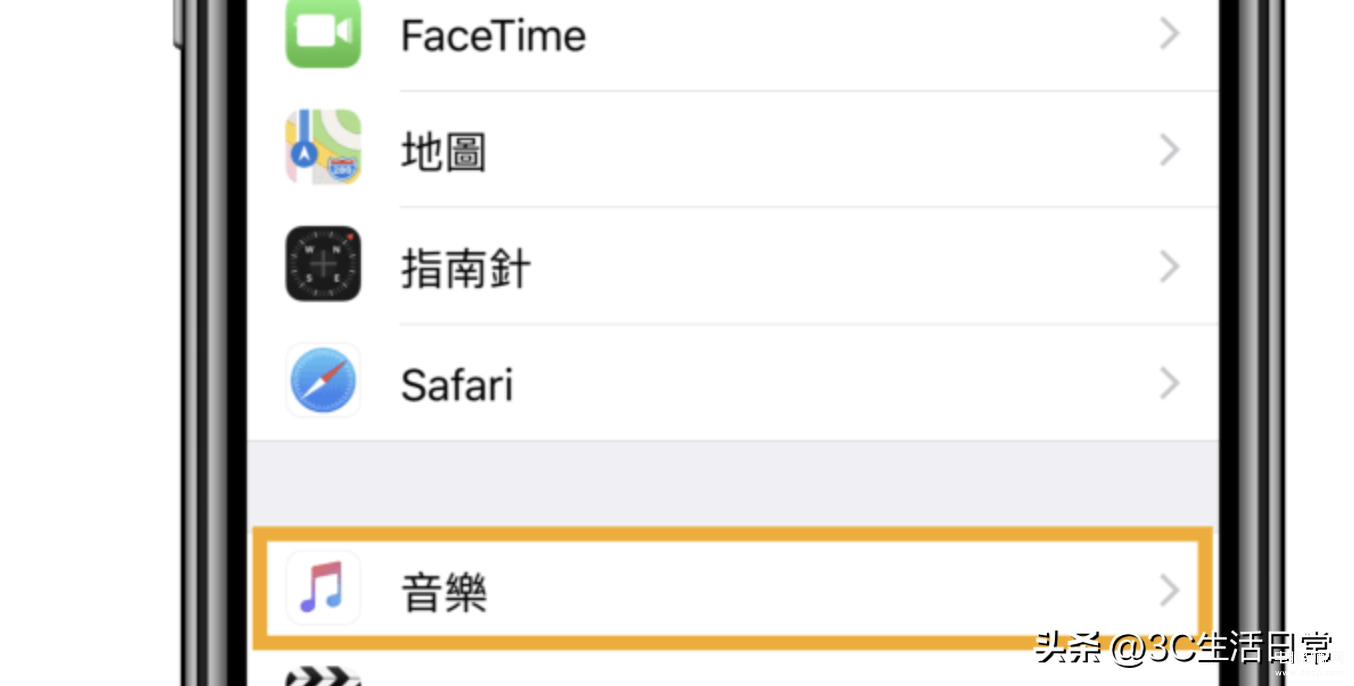
2、点击“均衡器”
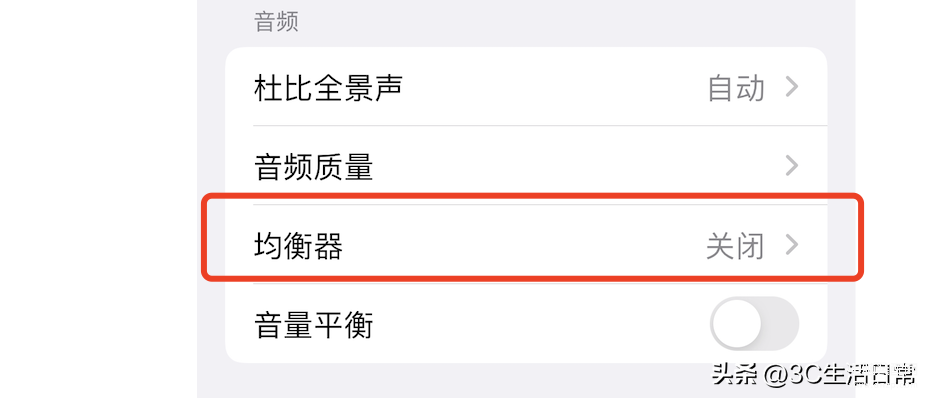
均衡器
3、选择“深夜”,就可以增大音乐的播放声音了。